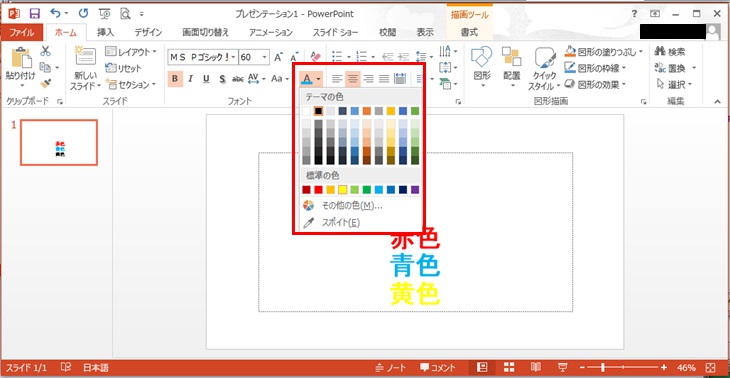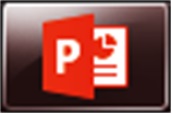
フォントを設定しよう!
◎文字サイズ
文字サイズを変更したい文字またはテキストボックスを選択します。
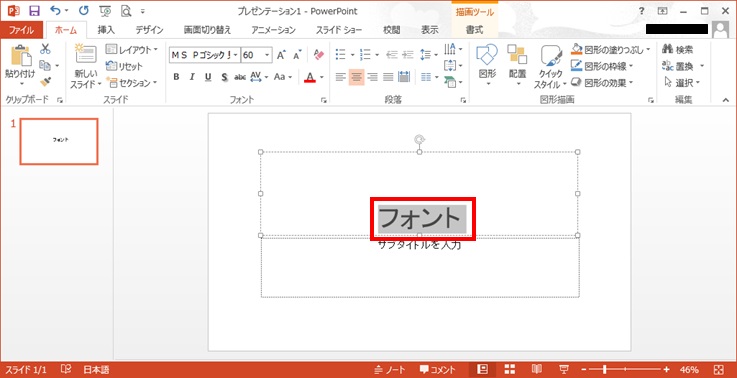
「ホーム」タブから「フォント」の「フォントサイズの拡大」アイコンをクリックすると文字サイズがアップ。
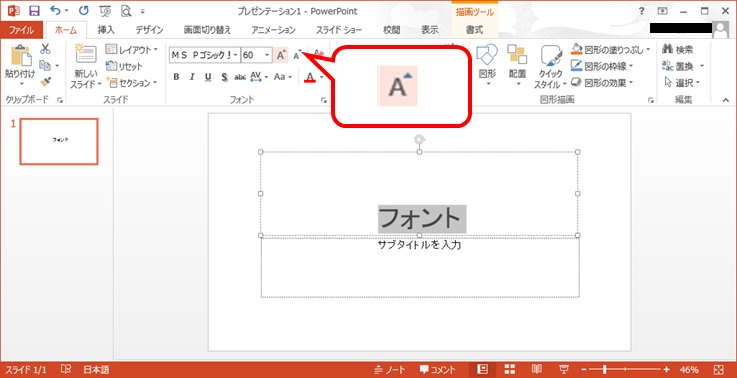
「ホーム」タブから「フォント」の「フォントサイズの縮小」アイコンをクリックすると文字サイズがダウン。
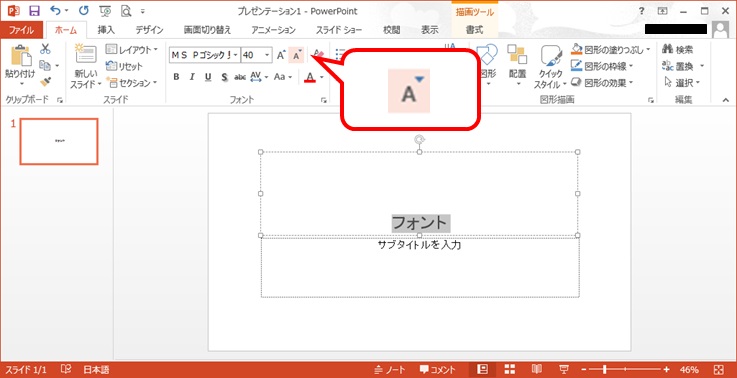
プルダウンメニューから選択したり、直接入力でもサイズ変更が可能。
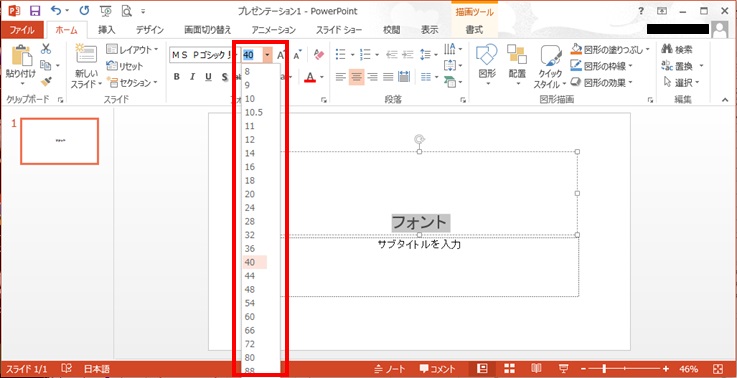
!!豆知識!!
キーボードの「Ctrl」+「Shift」+「>」(または「Ctrl」+「]」)を押すと、フォントサイズ拡大、キーボードの「Ctrl」+「Shift」+「<」(または「Ctrl」+「[」)を押すと、フォントサイズ縮小
サイズのポイントは「0.5」刻みで入力可能。最小は「1ポイント」、最大は「4000ポイント」。
◎文字フォント
「ホーム」タブから「フォント」の「フォント」プルダウンを展開。好きな字体を選択。
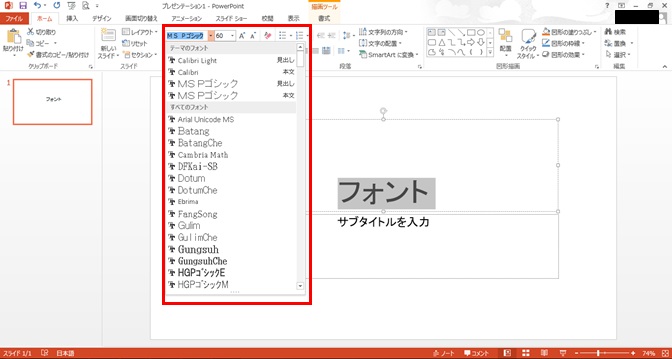
!!豆知識!!
スライドの背景やテーマのあわせたフォントを設定する事で格段に見易くなります。
◎文字装飾
「ホーム」タブから「フォント」の「B」「I」「U」でそれぞれ「太字」「斜体」「下線(下線or二重線)」の装飾が可能。
更に、「取り消し線」「文字の影」などの装飾も可能。
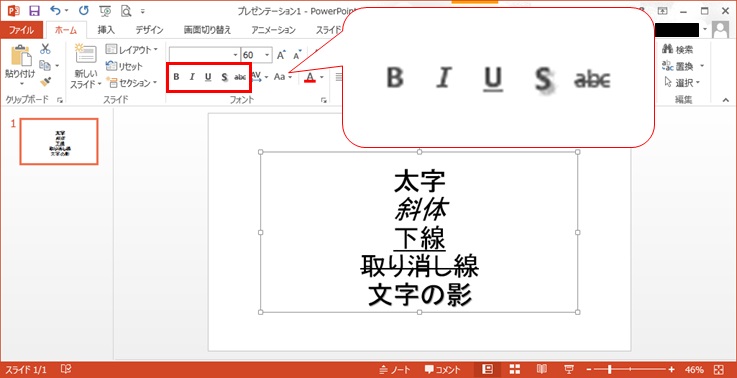
!!豆知識!!
太字:キーボードの「Ctrl」+「B」、斜体:キーボードの「Ctrl」+「I」、下線:キーボードの「Ctrl」+「U」のショートカットキーがあります。
◎文字色
「ホーム」タブから「フォント」の「フォントの色」で「文字色」を変更可能。